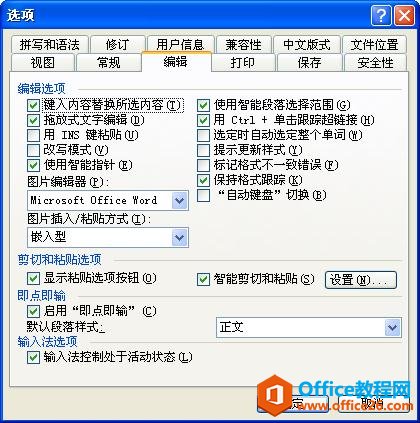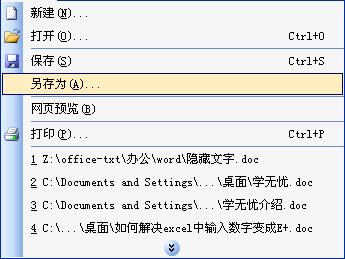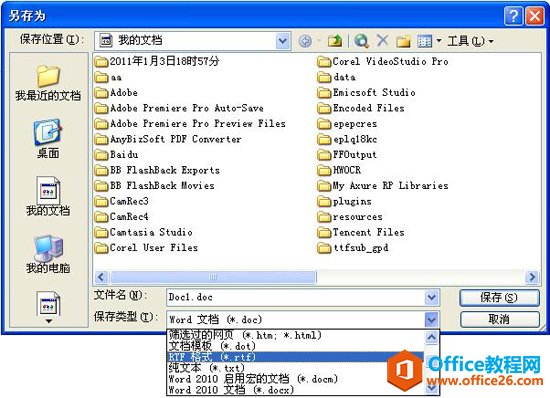-
word文档乱码怎么办
-
如果有一天你打开原来的Word文档,结果发现你的Word文档打开后变成乱码了,怎么办,重打!欲哭无泪啊,有没有好的办法修复呢,其实非常简单,出现这种情况大多是格式出了问题,下面就来说说word文档乱码怎么办的解决方法如下:
一、删除文档格式信息法
在word文档的最后一个段落符号是记录着全篇文档的格式信息,很多文档出现乱码情况都是因为这个保存信息的段落符号记录出现了问题,我们只需删除这些格式信息基本就可以恢复乱码的文档了,步骤如下:
步骤一、在word中打开损坏的文档,然后单击【工具】→【选项】菜单,如图所示:

步骤二、然在选择【编辑】选项卡,在【编辑选项】中的【使用智能段落选择范围】复选框的勾选,然后单击【确定】按钮。这样就可以修复这个文档了,这样通过使用智能段落实现恢复乱码情况,如图所示:

步骤三、最后我们将最后一个段落符之外的全部内容进行复制,然后再将这些内容粘贴到其他新的word文档中就可以了,这样我们的word文档乱码就恢复过来了。
二、Word替换格式法
有时当我们打开Word文档是乱码,但如果存为另一种文档格式说不定就一切正常了呢,所以存为另一种文档格式是常常解决文档出现异常的一种常规方法,步骤如下:
步骤一、打开被损坏而出现乱码的文档,然后单击【文件】→【另存为】菜单,如图所示:

步骤二、然后在【保存类型】列表中,选择【RTF格式】,当然你也可以试着保存为其他格式,然后单击【保存】按钮,最后关闭我们的word文档,如图所示:

步骤三、重新进入Word,打开刚才保存的RTF格式文件,再次使用【另存为】将文件重新保存为【DOC格式】,这样前面的那些乱码就消失了,这样word文档乱码的情况就解决了。
提示:如果我们转换成RTF还是不能成功,那么可以偿试着另存为TXT文件格式试试,但是如果另存为这种格式得到的只能是一些文字了,声音图片等素材就会全部丢失掉了,但总比word打不开好吧,你说呢。
本文摘自:https://www.office26.com/word/word_1285.html,感谢原作者!